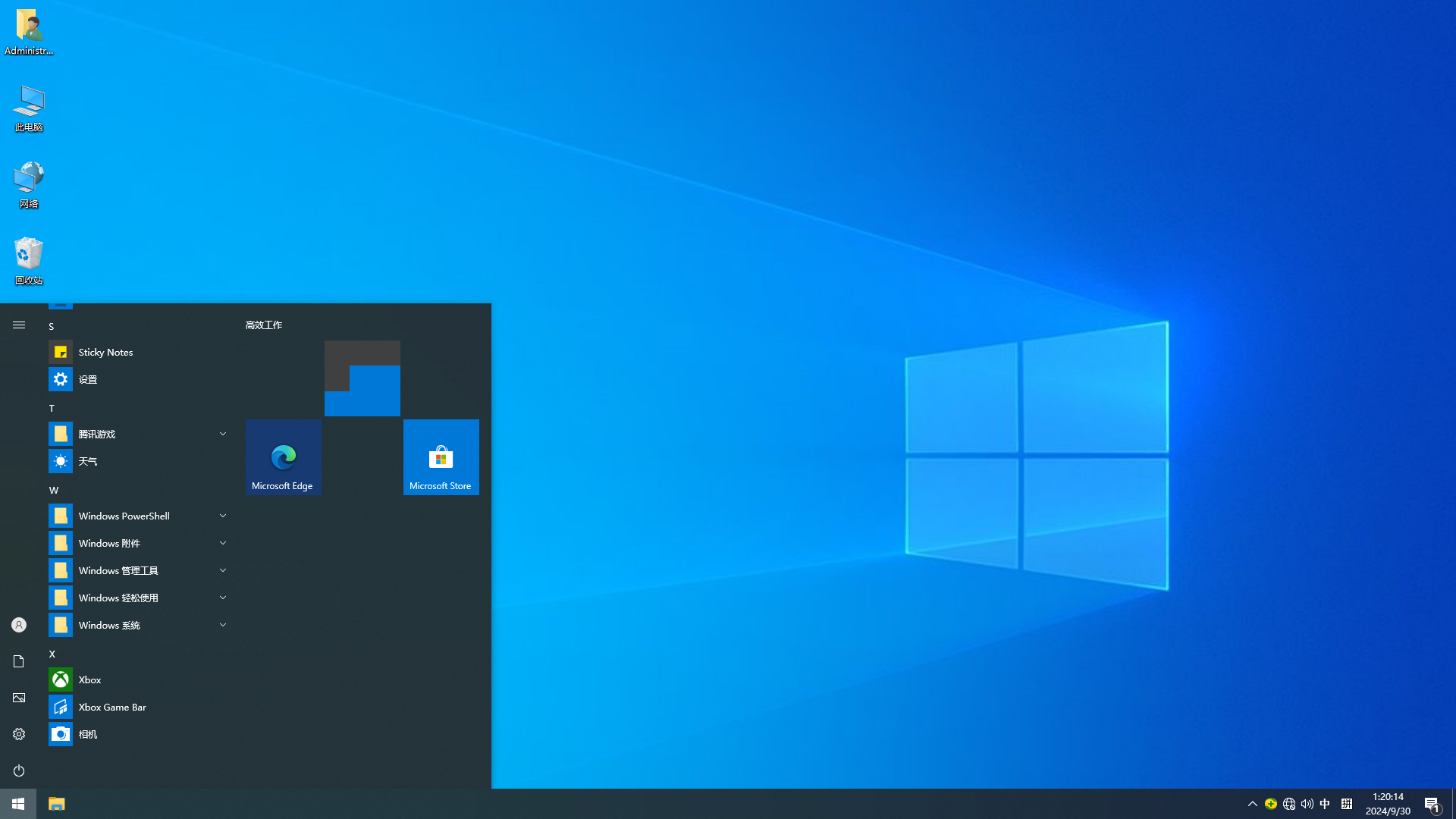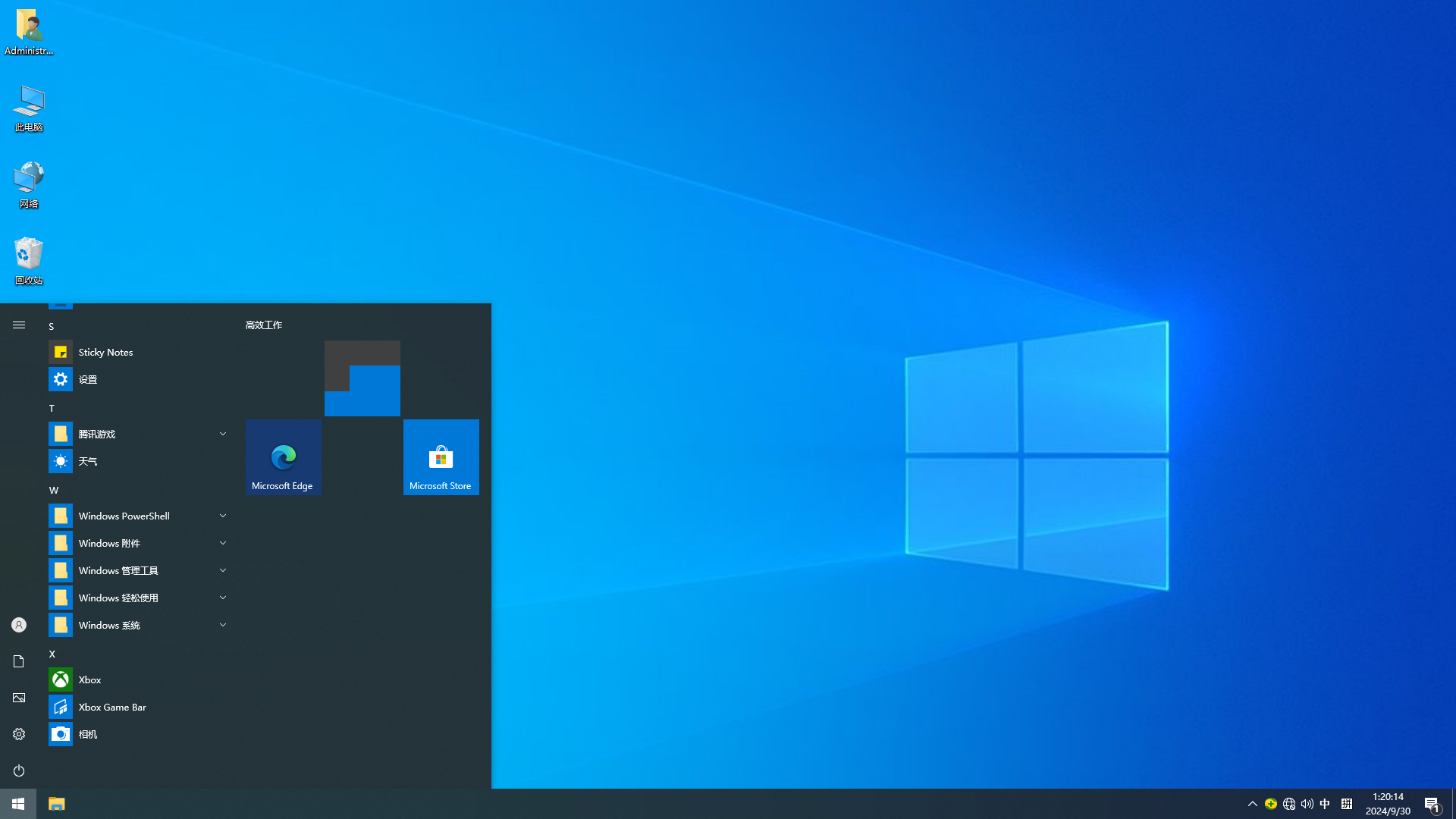Windows 10 默认情况下会与互联网时间服务器同步,但如果此功能被禁用或者时间服务器无法连接,可能导致时间不准。计算机主板上的 CMOS 电池负责保存 BIOS 设置和系统时间。如果 CMOS 电池电量不足或失效,计算机关闭后时间可能会重置或不准。
在 Windows 10 中,修改时间和日期非常简单。你可以通过以下几步来调整系统的时间和日期:
方法 一:通过设置修改时间和日期
1. 打开设置:
右键点击 任务栏右下角的时间和日期,然后选择 调整日期/时间,或者通过 开始菜单 > 设置 > 时间和语言 进入时间设置页面。
2. 关闭自动设置时间:
在 日期和时间 设置页面中,找到 自动设置时间 选项,将其关闭(切换为“关”)。
3. 手动设置日期和时间:
关闭自动设置时间后,你会看到手动设置时间的选项。点击 更改 按钮,打开日期和时间设置窗口。
4. 更改日期和时间:
在弹出的窗口中,可以手动调整日期和时间。选择你需要的日期和时间,然后点击 更改 按钮确认。
5. 时区设置:
如果你的系统时区不正确,可以在 时区 下拉菜单中选择正确的时区。
6. 自动校准时间(可选):
如果你想让系统自动根据网络时间校准时间,可以再次打开 自动设置时间,系统会根据网络时间自动调整。
方法 二:通过控制面板修改时间和日期
1. 打开控制面板:
按 Win + S 打开搜索框,输入 控制面板 并点击打开。
2. 进入“日期和时间”设置:
在控制面板中,找到并点击 日期和时间。
3. 修改日期和时间:
在弹出的窗口中,点击 更改日期和时间 按钮,然后你可以手动调整当前日期和时间。
4. 修改时区(可选):
如果需要修改时区,点击 更改时区 按钮,选择合适的时区。